Когда человек подписан на Amazon Prime, то по окончании ее срока действия, происходит автоматическое продление. И если подписка становится ненужной, мало кому захочется тратить время и деньги на нее. Сегодня пойдет речь о том, как отменить подписку Амазон Прайм.
Как отказаться от подписки Amazon Prime на компьютере
Достаточно сделать такие шаги:
- Открыть браузер. Открыть страницу для отмены подписки на Amazon Prime. Затем появится страничка с заголовком «End Your Amazon Prime Membership». Он переводится, как «Отказаться от подписки на Amazon Prime».
- Нажатьнакнопку «End Membership». Она желтого цвета и находится вверху страницы. После этого пользователь окажется на странице входа.
- Войти в аккаунт. Для этого нужно указать e-mail адрес и пароль и нажать «Sign In» (Войти) для подтверждения данных. Причем это действие необходимо будет сделать даже в случае, если пользователь уже осуществил вход в аккаунт.
- Найти желтую кнопку «Continue to Cancel» внизу страницы и нажать на нее. Переводится она, как «Продолжить отмену».
- Непосредственно отменить подписку. Для этого надо нажать на кнопку «End Now», чтобы отменить подписку до конца нынешнего периода, а также получить назад часть денег, которые были потрачены. Также можно нажать на кнопку «End on [Date]», с помощью которой можно отменить подписку только когда наступит следующий расчетный период.
- Дождаться, пока загрузится страница с подтверждением. После перехода на страницу «Cancellation confirmed» подписка будет отменена.
После отмены подписки на Amazon Prime пользователь теряет доступ к облачному хранилищу, а также огромному хранилищу фото и картинок. Чтобы возобновить права доступа к ним, необходимо за них заплатить.
Как отменить подписку Amazon Prime на смартфоне
Последовательность действий для того, чтобы отписаться от Амазон Прайм на разных смартфонах может отличаться. Но логика одинаковая.
Необходимо:
- Открыть приложение «Amazon». Для этого необходимо найти иконку этой программы. Она выглядит следующим образом.
- Сделать клик по кнопке с тремя полосками слева вверху экрана. После этого откроется выпадающее меню.
- Кликнуть «Your Account», которая расположена вверху выпадающего меню.
- Выбрать «Manage Prime Membership». Это кнопка, открывающая меню управления подпиской.
- Войти в аккаунт, введя e-mail адрес и пароль. Если включена опция входа по отпечатку пальца, необходимо его приложить к сканеру.
- Коснуться кнопки «End Membership», чтобы приступить к отмене подписки.
- Нажать «I Do Not Want My Benefits». Правда, в ряде случаев этой кнопки может не быть. В этом случае необходимо перейти к следующему шагу.
- Пролистать вниз и нажать на кнопку «End Membership» внизу страницы.
- Нажать на «End on [Date]» для отмены автоматического возобновления подписки. После того, как расчетный период закончится, действие подписки будет остановлено автоматически. Также есть кнопка «End Now», с помощью которой можно вернуть деньги за оставшееся время.
После отмены подписки будет потерян доступ к хранилищу файлов и фотографий. Если требуется продолжить ими пользоваться, придется вновь внести деньги.
Как отвязать карту от Amazon
Самый надежный способ предотвратить автоматическое списание средств с карты за подписку – отвязать карту от Амазон Прайм.
Чтобы это сделать, нужно выполнить следующие действия:
- Перейти на сайт http://amazon.com и выполнить авторизацию, указав адрес электронной почты и пароль.
- Сверху справа навести курсор на «Accounts & Lists».
- В появившемся меню нажать на «Account».
- Открыть раздел «Your Payments».
- Снова авторизоваться, указав адрес электронной почты и пароль.
- Затем откроется кошелек, в котором приведен список банковских карт, привязанных к сервису.
- Нажать на кнопку «Edit» справа рядом с картой.
- В открывшемся окне данных карты нажать на кнопку «Remove from wallet».
- Подтвердить удаление карты путем клика по кнопке «Confirm remove».
- Нажать на кнопку «Update» для обновления.
Как отписаться от Амазон Прайм Гейминг
Amazon Prime Gaming – это игровой сервис, позволяющий геймерам получать бесплатный игровой контент для тех игр, которые им нравятся.
Но, несмотря на многие его преимущества, игроки нередко принимают решение отменить подписку Амазон Прайм Гейминг.
Как это сделать:
- Открыть раздел «Account & Lists».
- Перейти во вкладку «Your account».
- Найти блок «Your membership».
- На сайте отобразятся детали членства – дата действия, стоимость подписки.
- Напротив подробной информации есть иконка «End membership». Ее надо нажать, чтобы отключить Prime Gaming.
- Сделать клик по этому значку и подтвердить действие.
Как удалить аккаунт Амазон Прайм
Удалить аккаунт Амазон Прайм можно исключительно с компьютера. Со смартфона это сделать невозможно. Чтобы удалить аккаунт Amazon Prime, необходимо выполнить следующие действия:
- Перейти на сайт Amazon. Если человек уже вошел в систему, то автоматически окажется на домашней странице сайта. Если он не вошел в систему, необходимо нажать «Sign In».
Ввести адрес электронной почты и пароль, а потом еще раз кликнуть «Sign In».
- Далее вам предложат ввести номер телефона. Но этого можно не делать, и сразу пропустить данный пункт, нажав на кнопку «Not Now».
- Удостовериться в том, что отсутствуют незавершенные заказы либо транзакции. Например, если сейчас в процессе отправки находится посылка или же она ожидает получения вами. В этом случае дождитесь окончания сделки или отмените их. Чтобы отменить заказы, которые находятся в процессе обработки, нажмите на «Orders» (Заказы) в правом верхнем углу домашней страницы, откройте вкладку «Open Orders» (Текущие заказы). После этого нужно кликнуть по кнопке «Cancel» и «Cancel selected items» соответственно.
- В правом нижнем углу страницы в разделе «Let Us Help You» нажать «Help».
- Сделать клик по кнопке «Need More Help»? в нижней части раздела «Browse Help Topics». Нажмите на «Contact Us».
- Кликните по «Get help with Prime».
- Нажмите «Please make a selection» и во всплывающем меню нажмите на «Account Settings».
- Снова кликните по «Please make a selection» и во втором всплывающем меню выберите «Close my account».
- После этих действий появится панель с тремя кнопками выбора вариантов обратной связи. Можно выбрать электронную почту, телефон и в онлайн-чате.
- После ввода некоторой дополнительной информации нужно будет связаться с менеджером техподдержки и попросить его удалить аккаунт или написать непосредственно ему письмо об этом. После этого немного подождать, и аккаунт будет удален.
После удаления учетной записи можно создать новую, используя те же контактные данные.
Как вернуть деньги за подписку Amazon Prime
Весь процесс автоматизирован. После того, как вы отпишетесь от Amazon Prime раньше времени, придет уведомление на почту, что деньги будут возвращены на карту на протяжении 3-5 дней. Затем подождите этот срок, и деньги вернутся на карту.
Важно! Ни в коем случае нельзя удалять прикрепленную карту до тех пор, пока не получится вернуть деньги за подписку Амазон Прайм. Иначе они будут потеряны.

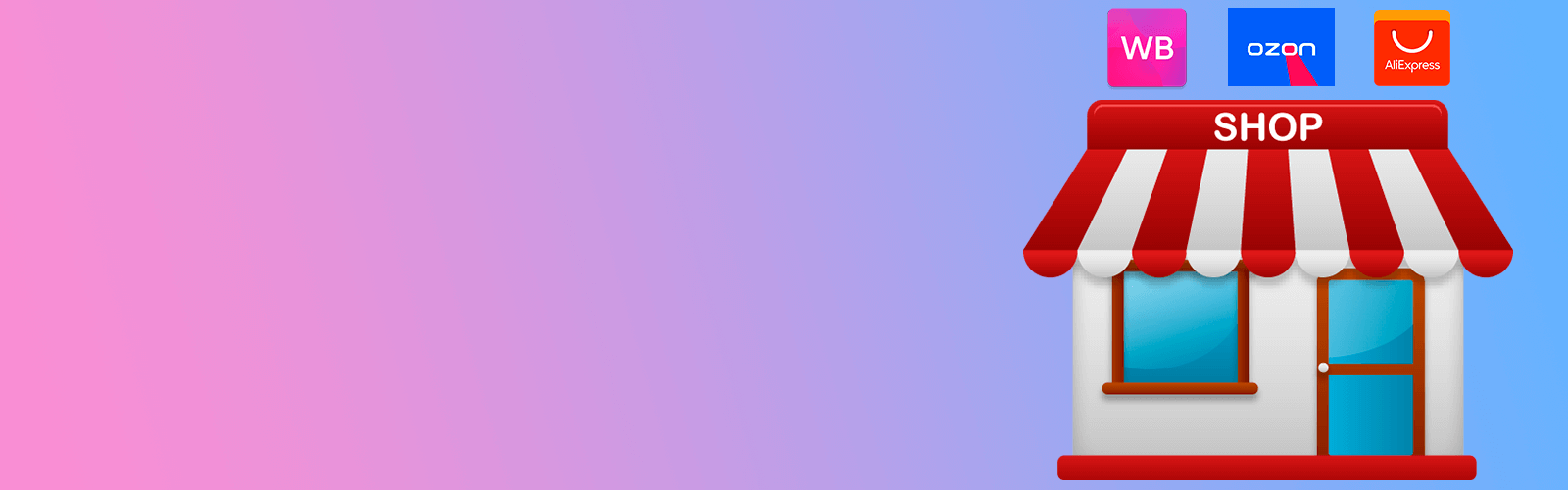





 Ввести адрес электронной почты и пароль, а потом еще раз кликнуть «Sign In».
Ввести адрес электронной почты и пароль, а потом еще раз кликнуть «Sign In».




